显卡超频性能的强弱,是没有标准参数的,但我们可以通过参考显卡体质来判断显卡的超频性能,理论上来说体质越高超频性能越好,在Win10系统中该怎么查看显卡超频参数和体质呢?具体见下文。
Win10查看显卡超频参数和体质的方法:
1、在系统之家下载中文版GPU-Z。
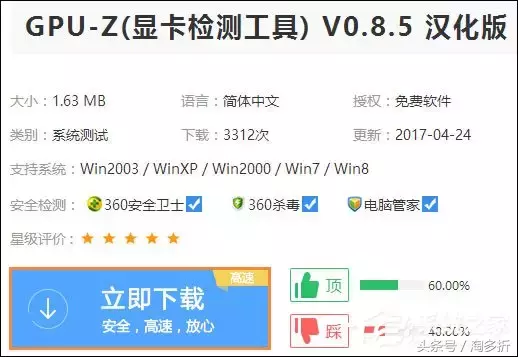
图1
2、双击打开刚下载的GPU-Z。

图2
3、点击最左上角的显卡图标。

图3
4、如图选择 读取 ASIC 质量(英文版为Read ASIC quality)。

图4
5、如果显卡不支持,那么就会提示ASIC quality reading not supported on this card,若过显示出百分比,那就是显卡的体质,值越高越好。
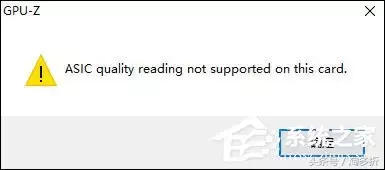
图5

图6
6、GPU-Z还可以查看显卡的其它参数:

图7

图8
以上便是关于Win10查看显卡超频参数和体质的方法,用户可以根据实际的显卡体质来判断显卡超频的性能。


